1、打开Solidworks2016软件。

2、找到文件,点新建,出现一个如图所示的窗口,这时候我们选择零件,然后点确定。

3、选择前视基准面作为绘制草图的平面,绘制出一个如图所示的草图。

4、找到特征工具栏里面的旋转凸台工具。

5、点旋转凸台工具,出现一个如图所示的窗口,填写相关参数,然后点确定。

6、选择旋转出来的特征的上表面作为平面, 找到特征工具栏里面的扫描工具。

7、点扫描工具,出现一个如图所示的窗口,填写相关参数,然后点确定。
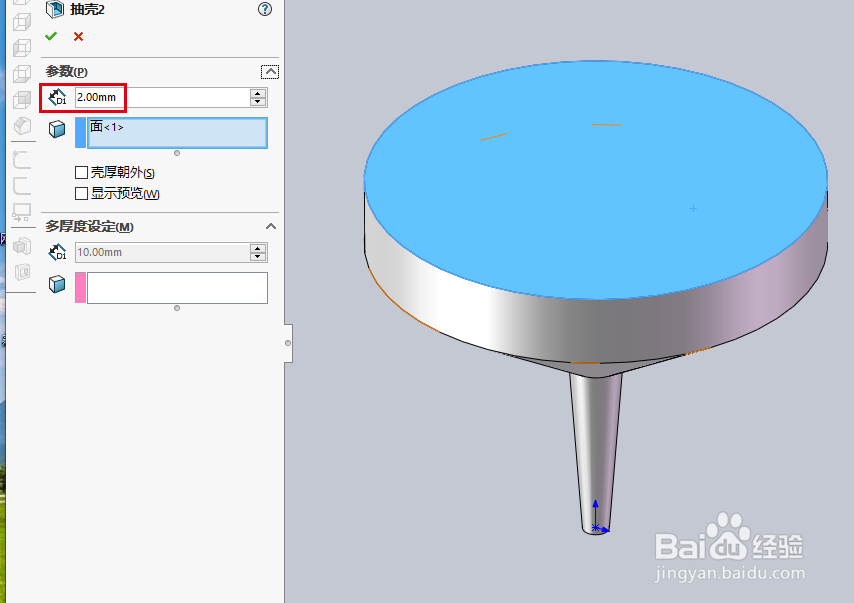
8、选择漏斗的最下面的小圆作为基准面,绘制出一个如图所示的圆。

9、点特征工具栏里面的切除-拉伸,选择完全贯穿。

10、点确定,这样一个简单的漏斗就画好了。

